win10怎么开启网络发现功能?各位win10系统的用户在使用的过程中,如果没有开启网络发现功能,那么就无法搜索和使用网络资源。网络发现功能是win10系统中帮我们进行网络搜寻和访问的功能,如果我们想要正常的进行网络访问的话,就需要开启网络发现功能,但是很多小伙伴不清楚具体该如何操作,下面就由小编为大家带来win10网络发现启动教程。

win10网络发现启动教程
1.使用热键win+E打开Windows的资源管理器。点击左侧栏中的网络,如果网络发现是处于关闭的状态。网络发现和文件共享已禁用,无法检测到网络上的计算机和设备。单击更改……】。此时点击该提示,出现下方的提示。点击【启用网络发现和文件共享】。
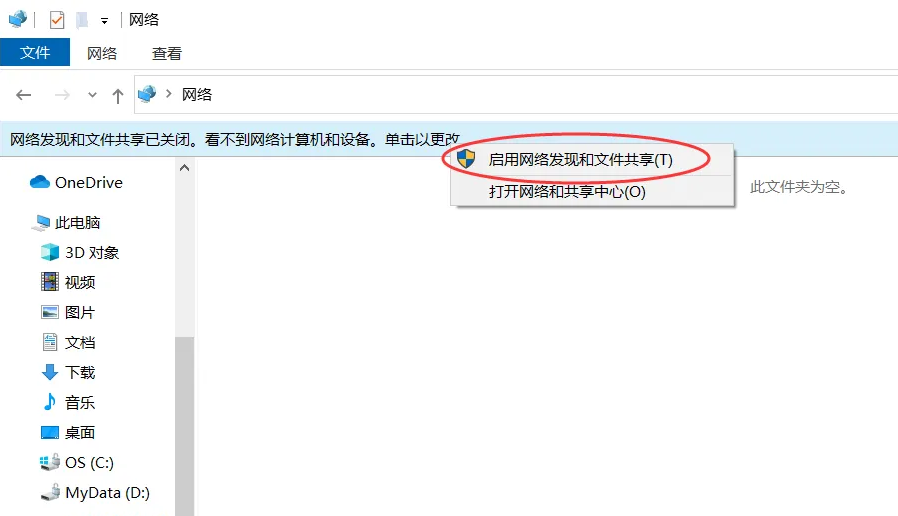
2.当提示界面出现时,请点击选中【是,启用所有公共网络的网络发现和文件共享】。完成打开网络发现功能。
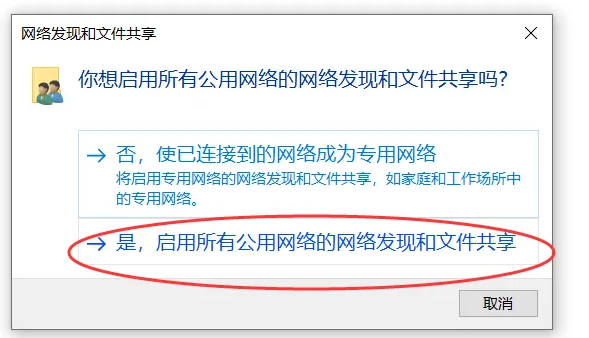
3.完成上面的设置之后,在此关粒使用【网络】功能就可以查看访问同网络中的设备。
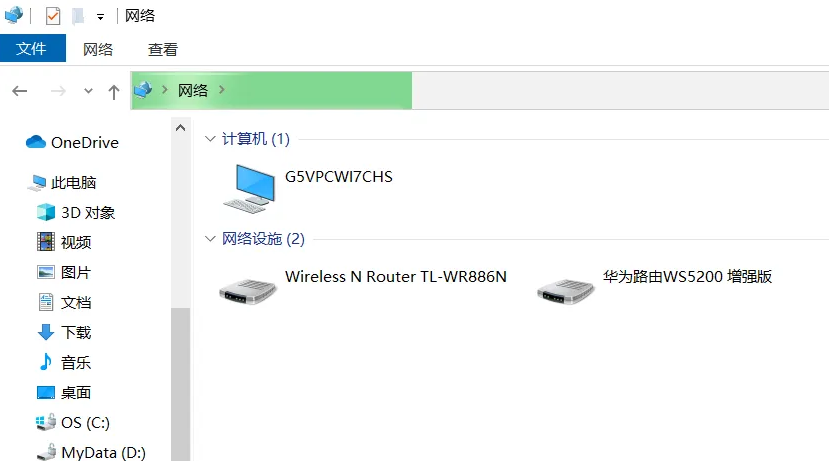
以上便是有关win10怎么开启网络发现功能?网络发现启动教程详解的全部内容了,更多电脑浏览器相关内容,敬请关注本站。
以上是win10怎么开启网络发现功能的详细内容。更多信息请关注PHP中文网其他相关文章!

热AI工具

Undresser.AI Undress
人工智能驱动的应用程序,用于创建逼真的裸体照片

AI Clothes Remover
用于从照片中去除衣服的在线人工智能工具。

Undress AI Tool
免费脱衣服图片

Clothoff.io
AI脱衣机

AI Hentai Generator
免费生成ai无尽的。

热门文章

热工具

VSCode Windows 64位 下载
微软推出的免费、功能强大的一款IDE编辑器

螳螂BT
Mantis是一个易于部署的基于Web的缺陷跟踪工具,用于帮助产品缺陷跟踪。它需要PHP、MySQL和一个Web服务器。请查看我们的演示和托管服务。

ZendStudio 13.5.1 Mac
功能强大的PHP集成开发环境

Dreamweaver Mac版
视觉化网页开发工具

MinGW - 适用于 Windows 的极简 GNU
这个项目正在迁移到osdn.net/projects/mingw的过程中,你可以继续在那里关注我们。MinGW:GNU编译器集合(GCC)的本地Windows移植版本,可自由分发的导入库和用于构建本地Windows应用程序的头文件;包括对MSVC运行时的扩展,以支持C99功能。MinGW的所有软件都可以在64位Windows平台上运行。





